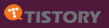1. 해당 기기용 iOS5를 구합니다. (구글에서 검색하면 잘 나옵니다.)
2. iTunes 10.5 베타도 구해서 설치합니다.
3. iTunes에서 복원 버튼을 키보트에서 Shift 키나 Option키를 누른채로 누릅니다. ipsw를 선택하란 창이 뜹니다. (만약 설치가 잘 안되면 복원 버튼 대신 업데이트를 누릅니다.)
4. iOS5용 ipsw를 선택합니다. 복원이 종료되면 아이폰이 가동됩니다.
5. 홈버튼을 3번 누릅니다. Voice Over 기능이 활성 되면서 음성이 나오고 네모 박스가 생깁니다.
6. 홈버튼을 3번 누릅니다. 긴급 통화 버튼이 생기비니다.
7. 긴급 통화 버튼을 한번 탭 하고 더블 탭 하면 선택됩니다.
8. 긴급 통화로 넘어가면 알림 센터 (위에서 아래로 손가락 3개로 아래로 드래그 하면 나타납니다.) 을 엽니다.
9. 알림 센터가 나타나면 날씨 위젯을 클릭해서 날씨 어플을 띄웁니다.
10. 날씨 어플이 뜨면 홈 버튼을 눌러 종료합니다. 이제 사용하면 됩니다.
출처 :
http://www.9to5mac.com/71059/exploit-found-to-bypass-ios-5-activation-allowing-non-developers-to-install/
영상 :
http://gizmodo.com/5809621/
2. iTunes 10.5 베타도 구해서 설치합니다.
3. iTunes에서 복원 버튼을 키보트에서 Shift 키나 Option키를 누른채로 누릅니다. ipsw를 선택하란 창이 뜹니다. (만약 설치가 잘 안되면 복원 버튼 대신 업데이트를 누릅니다.)
4. iOS5용 ipsw를 선택합니다. 복원이 종료되면 아이폰이 가동됩니다.
5. 홈버튼을 3번 누릅니다. Voice Over 기능이 활성 되면서 음성이 나오고 네모 박스가 생깁니다.
6. 홈버튼을 3번 누릅니다. 긴급 통화 버튼이 생기비니다.
7. 긴급 통화 버튼을 한번 탭 하고 더블 탭 하면 선택됩니다.
8. 긴급 통화로 넘어가면 알림 센터 (위에서 아래로 손가락 3개로 아래로 드래그 하면 나타납니다.) 을 엽니다.
9. 알림 센터가 나타나면 날씨 위젯을 클릭해서 날씨 어플을 띄웁니다.
10. 날씨 어플이 뜨면 홈 버튼을 눌러 종료합니다. 이제 사용하면 됩니다.
출처 :
http://www.9to5mac.com/71059/exploit-found-to-bypass-ios-5-activation-allowing-non-developers-to-install/
영상 :
http://gizmodo.com/5809621/